Win7系统怎么解决从睡眠或休眠中唤醒后无线不会自动连接
发布时间:2017-10-29 16:24:17 浏览数: 小编:kunyi
使用win7系统的过程中,难免会碰到一些小问题。比如,当你把电脑从睡眠或者休眠状态唤醒后,却发现电脑的无线连接不上了,然后又得重新连接一次,很是烦人,有什么方法可以彻底解决这个问题吗?小编特地整理了一下具体的操作步骤,今天就在这里分享给大家,有兴趣的朋友可以接着往下看哦!
相关阅读:怎么关闭Win7系统休眠模式
首先我们要先知道原因:
出现这样的情况多半是在win7系统进入休眠或睡眠关闭了无线适配器的,这是由于电源选项设置为节能模式模式引起的,则无线网络连接可能不会重新连接。
解决步骤:
1、首先从开始菜单打开“控制面板”;
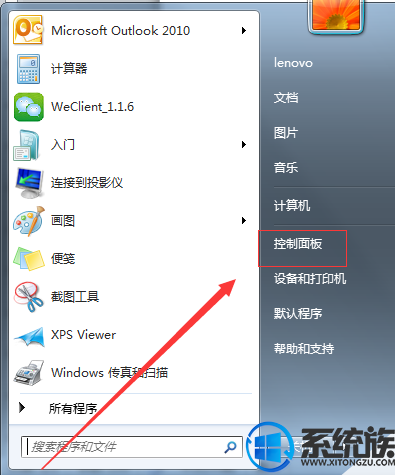
2、在控制面板中进入“系统和安全”;
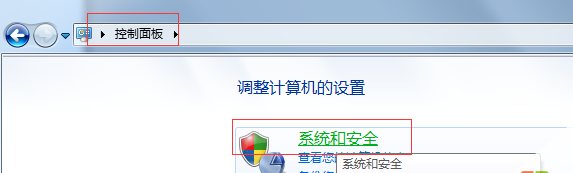
3、在当前所选的电源计划旁边,单击“更改计划设置”;
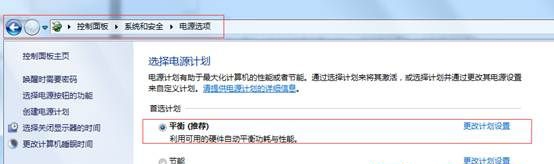
4、进入后再点击“更改高级电源设置”选项;
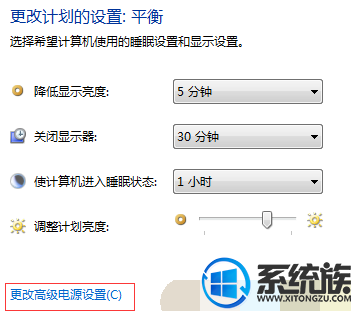
5、单击展开“无线适配器设置”部分,然后单击展开“节能模式”部分;
6、如果当前的设置未选择“最高性能”,则单击该设置,然后选择“最高性能”。
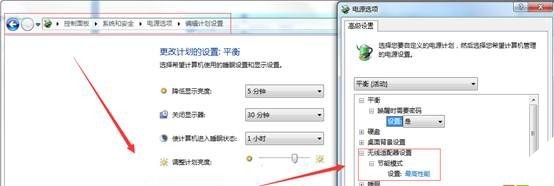
最近确定,保存之前的设置,之后大家再尝试一下让win7进入休眠看看是否能重新连接无线网络了!
按照上面六个步骤就能轻松解决无线网络连接不上的问题了,大家不妨试试哦!
上一篇: win7IE浏览器经常会有弹窗阻止程序运行如何处理
下一篇: Win7系统点击桌面图标无反应如何操作


















